
LetsView erfordert das Aktivieren des Miracast-Features, wenn Android Nutzer mit der eingebauten kabellosen Display-Funktion eine Verbindung herstellen möchten. Erfahren Sie hier, welche Lösungen es für das „Miracast wird auf Ihrem PC nicht unterstützt“ Problem gibt.
So lösen Sie das „Miracast wird nicht unterstützt“-Problem
Voraussetzungen für Miracast auf dem PC
Diese Spezifikationen sind erforderlich für Miracast:
- Ihr PC läuft auf Windows 8.1 oder neuer.
- Ihr PC verfügt über eine Kabellose Netzwerk-Karte und unterstützt die Miracast-Funktion. Sie können auch eine Karte mit dieser Funktion herunterladen.
- Ihre Grafikkarte unterstützt die Miracast Funktion.
- Verbinden Sie Handy und PC mit demselben Netzwerk.
Stellen Sie sicher, dass Ihre Grafikkarte Miracast unterstützt:
- Drücken Sie “Windows” + “R” gleichzeitig. Geben Sie dxdiag aus dem Popup ein.
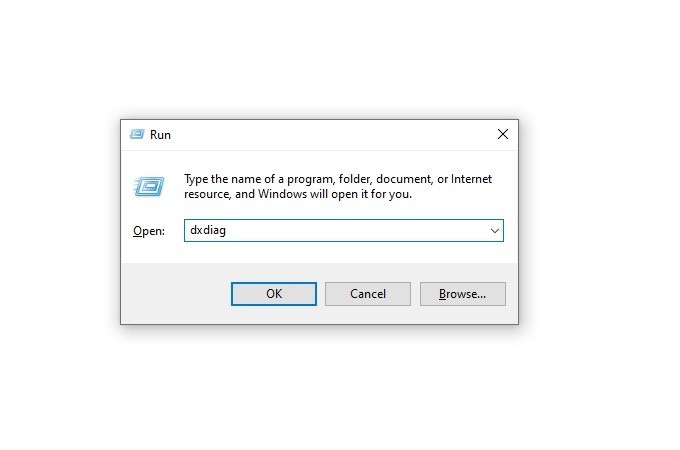
- Klicken Sie auf „Alle Informationen speichern“ in dem DirectX Diagnostik Tool.
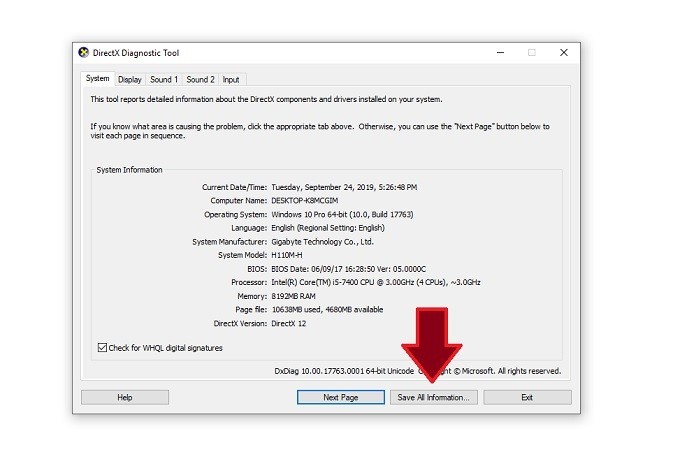
- 3.Es erscheint eine txt-Datei. Öffnen Sie diese und stellen Sie sicher, ob Verfügbar unter Miracast angezeigt wird. Wenn sowohl Verfügbar und Unterstützt angezeigt werden, wird Miracast unterstützt.
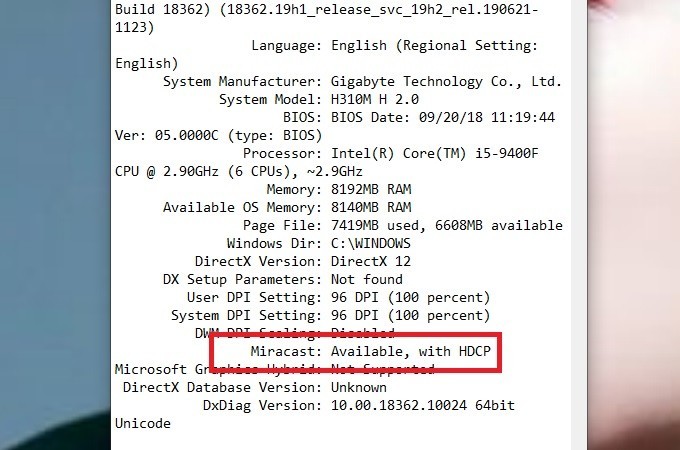
Aktualisieren Sie den Grafikkarten-Treiber
Wenn “Verfügbar” nicht angezeigt wird, müssen Sie die PC Grafikkarte aktualisieren. So können Sie dies tun.
- Führen Sie einen Rechtsklick auf „Dieser PC“ durch und wählen Sie „Eigenschaften“. Klicken Sie jetzt auf „Geräte-Manager“.
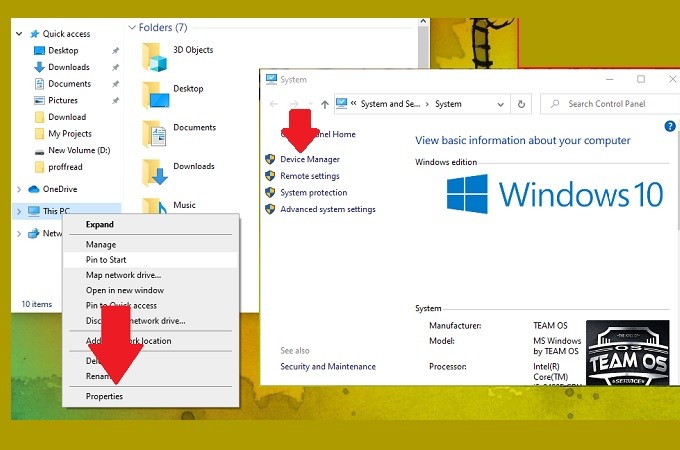
- Klicken Sie auf „Display Adapter“.

- Führen Sie einen Rechtsklick auf den Grafikkarten-Treiber durch und wählen Sie „Treiber aktualisieren“.
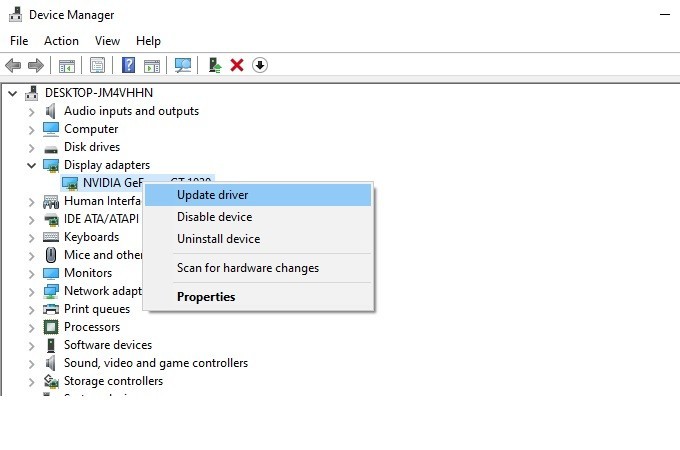
Prüfen Sie, dass Mircast von Ihrer Kabelloses-Netzwerk-Karte unterstützt wird.
- Klicken Sie mit der rechten Maustaste auf den Start-Button und wählen Sie „Windows PowerShell“.
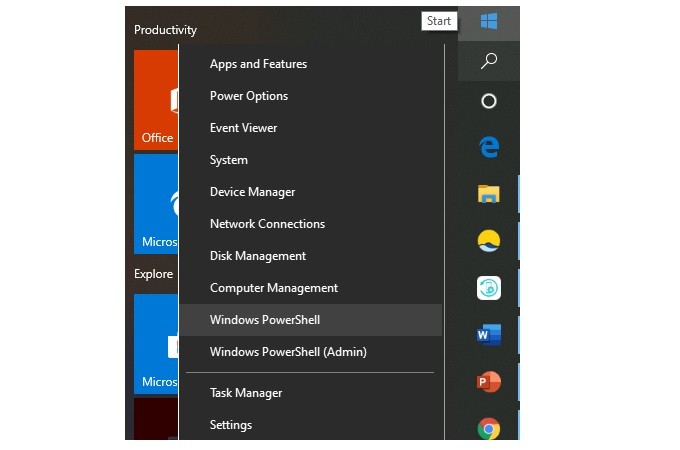
- Geben Sie Get-NetAdapter | Select Name, NdisVersion ein und drücken Sie Eingabe.
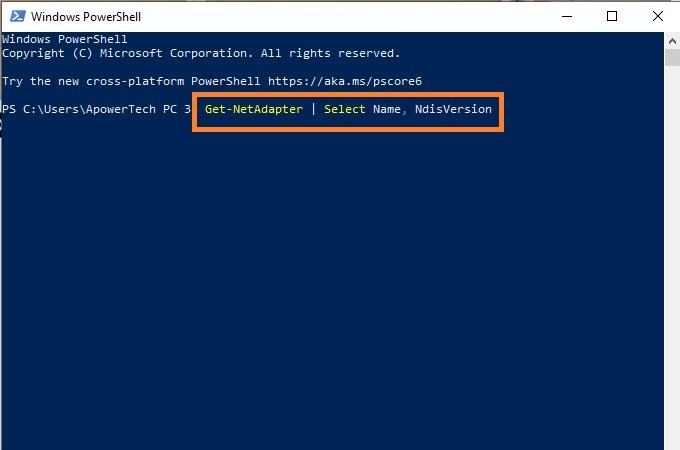
- Prüfen Sie die Nummer des WLANs. Miracast wird unterstützt, wenn die Nummer gleich oder größer als 6.40 ist.
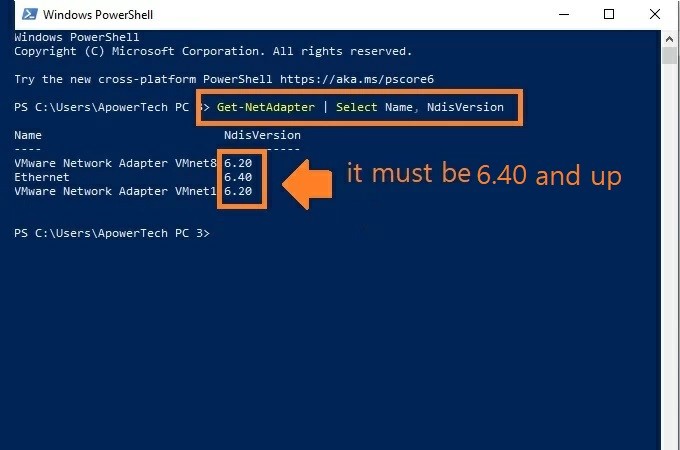
Aktualisieren Sie den Kabelloses-Netzwerk-Karten Treiber
Sollte die Nummer kleiner als 6.40 sein, müssen Sie diesen Treiber aktualisieren.
- Klicken Sie mit der rechten Maustaste auf „Dieser PC“ und wählen Sie „Einstellungen“ und „Geräte-Manager“.
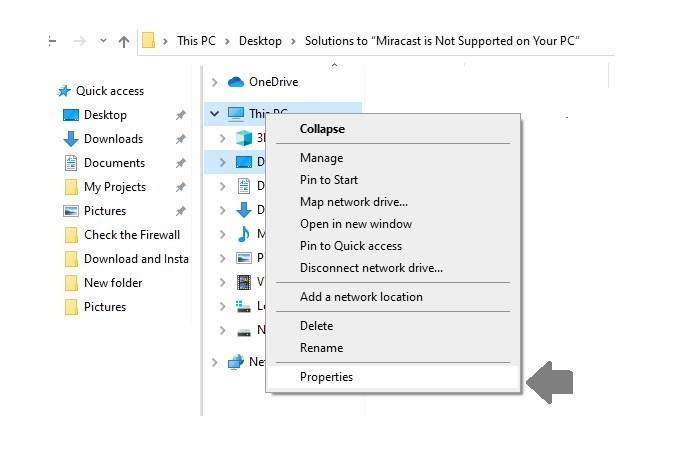
Klicken Sie auf „Netwerkadapter“.
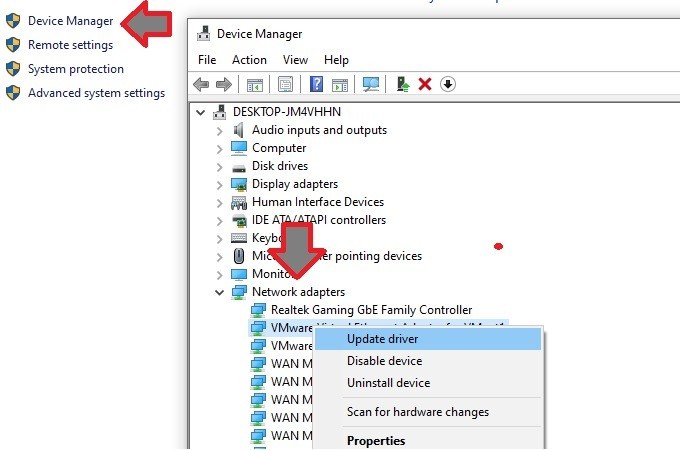
- Die korrekte Karte ist diejenige mit Kabelloses LAN. Klicken Sie mit rechts darauf und wählen Sie „Treiber aktualisieren“.
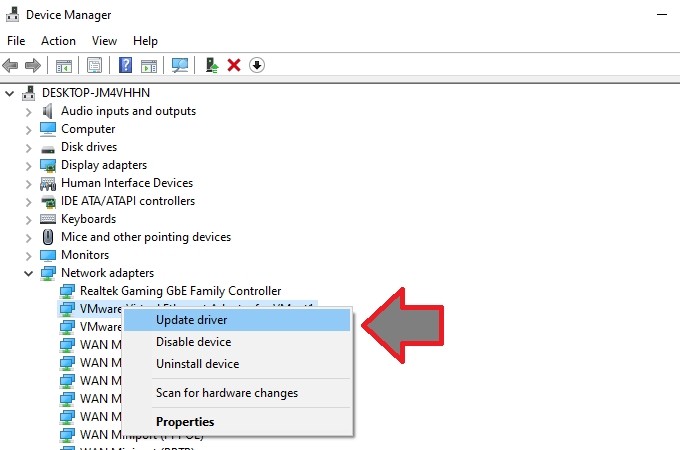
 LetsView
LetsView 









Einen Kommentar schreiben